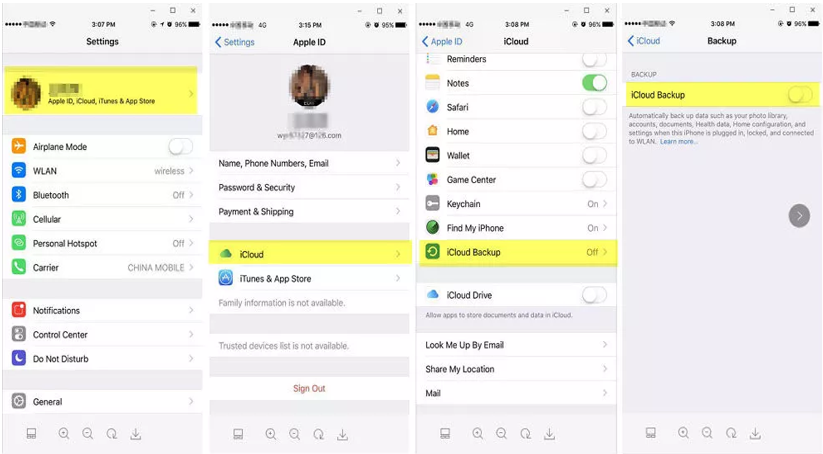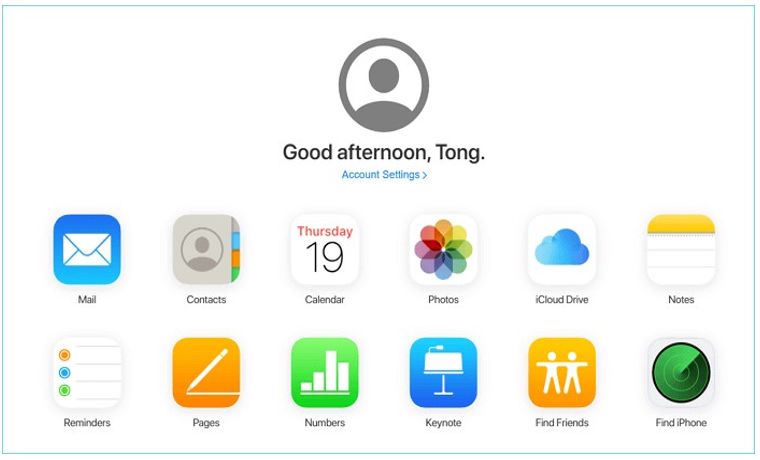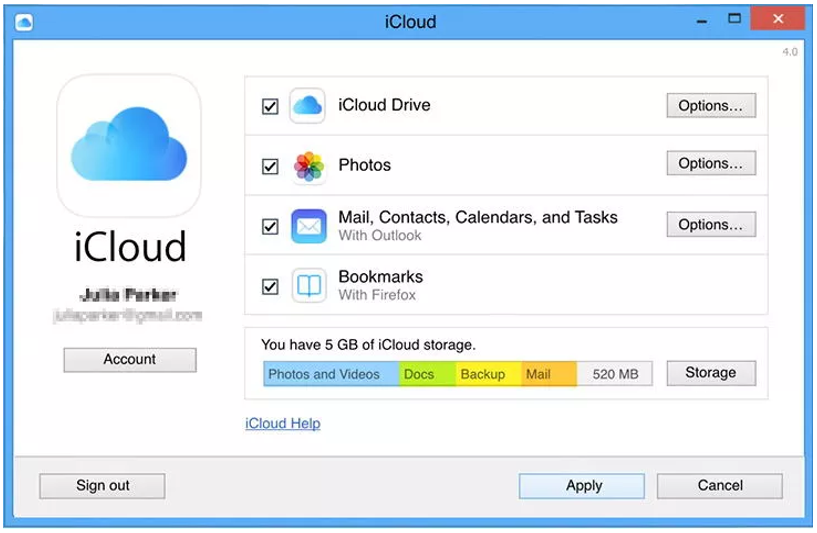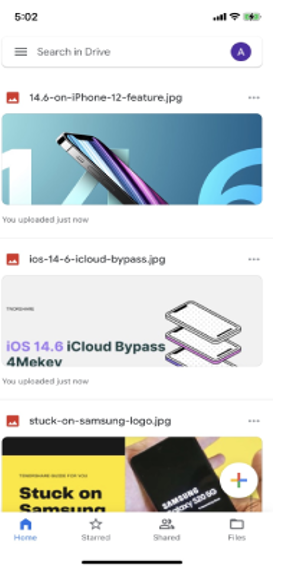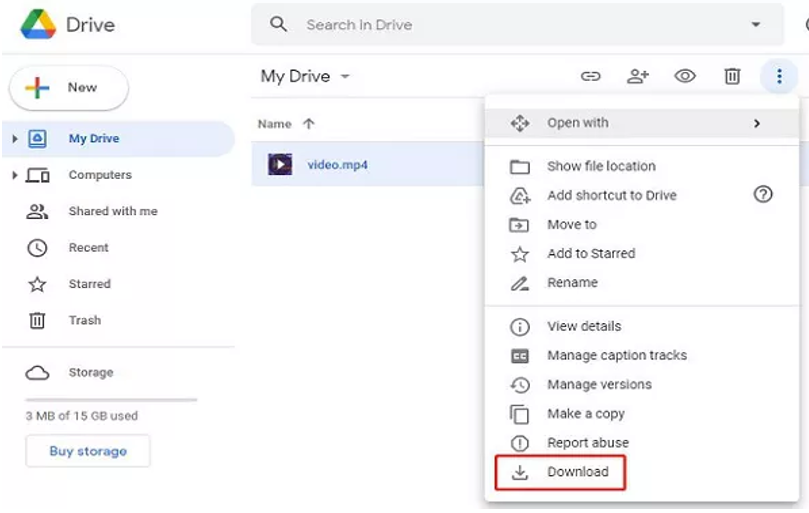Você é um usuário do Windows e deseja aprender como transferir arquivos grandes do iPhone para o PC sem o iTunes ? Sejamos realistas, o iTunes pode ser um pouco rígido, ao contrário de outros métodos, ou você pode não ter um cabo USB disponível.
Além disso, Windows e iOS não são exatamente supercompatíveis. No entanto, não se preocupe. Neste artigo, compartilharemos três que permitem mover arquivos do iPhone para o PC com Windows sem o iTunes e um cabo USB. Então, fique até o fim!
Transferindo arquivos do iPhone para o PC sem iTunes 2024
Parte 1: Posso transferir arquivos do iPhone para o PC sem o iTunes?
Sim, você pode mover arquivos do iPhone para o PC sem o iTunes. Existem três métodos para fazer isso. Você pode obter ajuda de um serviço em nuvem, enviar e-mail se não tiver um cabo USB ou uma ferramenta de terceiros. Discutimos todos os três abaixo em detalhes.
Parte 2: Como transferir arquivos do iPhone para o PC com o iCareFone?
Se você deseja mover arquivos pequenos ou grandes do iPhone para o PC, o melhor software gratuito para transferir arquivos do iPhone para o PC é o Tenorshare iCareFone . É um software fácil de usar que não apenas permite transferir dados, mas também gerenciá-los no seu iPhone.
Além disso, este aplicativo de transferência de arquivos do iPhone para o Windows permite que você escolha apenas os arquivos que deseja transferir e mova-os do iPhone para o Windows ou vice-versa. Aqui está um exemplo de como transferir grandes arquivos de vídeo do iPhone para o PC com Tenorshare iCareFone:
Passo 1: Instale e abra o Tenorshare iCareFone no seu PC Windows e conecte seu iPhone ao mesmo computador. Você também pode usar WiFi para conectar seu iPhone ao computador. Assim que o iCareFone detectar o seu iPhone, selecione-o na interface.
Passo 2: Escolha a guia “Gerenciar” no painel esquerdo e escolha os dados específicos que deseja transferir, como favoritos, contatos, mensagens, podcasts, etc. Aguarde a transferência completa dos dados.
Parte 3: Transferir arquivos do iPhone para o PC sem fio via iCloud/Google Drive
Se você não quiser usar uma ferramenta para transferir arquivos do PC para o iPhone, o iCloud/Google Drive oferece uma maneira de fazer exatamente isso. Ambos são serviços em nuvem onde você pode fazer upload de seus dados e acessá-los de qualquer dispositivo de armazenamento. Antes de começar, saiba que a transferência de arquivos do iPhone para o PC pode consumir muitos dados, especialmente se você tiver muitos arquivos para transferir.
A velocidade da sua internet precisa ser rápida ou a transferência pode demorar uma eternidade. Além disso, o iCloud oferece apenas 5 GB de espaço livre e o Google Drive oferece apenas 12 GB. Se seus arquivos forem maiores que isso, você precisará comprar mais espaço. Mas se estiver tudo pronto, veja como transferir arquivos do iPhone para o laptop sem USB, sem fio, via iCloud/Google Drive:
Usando o iCloud:
Passo 1: Primeiro, vá em “Configurações” no seu iPhone, toque no seu ID Apple, selecione “iCloud” e ative “Backup do iCloud”.
Passo 2: Em seguida, baixe o aplicativo iCloud em seu PC com Windows ou visite “iCloud.com”.
Passo 3: Faça login com sua conta iCloud, escolha os arquivos desejados e clique em “Aplicar”.
Etapa 4: escolha. Este computador” e localize a pasta iCloud. Agora você está pronto para transferir arquivos do iPhone para o PC sem USB.
Contras:
- O iCloud oferece apenas 5 GB de espaço de armazenamento para que você não possa fazer upload de arquivos grandes para transferir para o seu PC.
Usando o Google Drive:
Assim como o iCloud, o Google Drive também oferece a transferência de arquivos do iPhone para o PC, fazendo upload de arquivos. No entanto, ele fornece 15 GB de espaço de armazenamento gratuito para 5 GB do iCloud, para que você possa fazer upload de muitos dados ou arquivos grandes do seu iPhone. Veja como transferir arquivos grandes do iPhone para o PC com o Google Drive:
Passo 1: Primeiro, obtenha o Google Drive na AppStore e instale-o no seu iPhone.
Passo 2: Em seguida, toque no grande ícone “+” para fazer upload dos arquivos que deseja transferir.
Etapa 3: assim que os arquivos forem carregados, abra o Google Drive no navegador do seu computador Windows, faça login com a mesma conta e você verá seus arquivos. Basta selecioná-los e clicar em “baixar”.
Contras:
- Oferece apenas 15 GB de espaço gratuito para fazer upload de arquivos de um iPhone e transferi-los para um PC com Windows.
Parte 4: Transferir arquivos do iPhone para o PC gratuitamente usando e-mail
Você também pode usar o e-mail para mover arquivos como anexos do seu iPhone para o PC com Windows. Veja como transferir arquivos do iPhone para o PC com e-mail:
Passo 1: Abra seu aplicativo de e-mail no iPhone, redija um e-mail e anexe os arquivos que deseja enviar para o seu PC com Windows.
Passo 2: Faça login no seu e-mail no computador e baixe os arquivos anexados para o seu computador.
Contras:
- Você só pode enviar arquivos pequenos e em número limitado por meio deste método.
Perguntas frequentes
Q1: Como transferir dados do iPhone para o MacBook usando um cabo?
Usando um cabo USB você pode conectar seu iPhone ao MacBook e transferir dados através do Tenorshare iCareFone . Ele permite que você escolha apenas os arquivos que deseja transferir, deixando o resto.
Q2: Como transferir arquivos do iPhone para o PC Bluetooth?
Você pode transferir arquivos do iPhone para o PC com Bluetooth seguindo as etapas abaixo:
Passo 1: Ligue o Bluetooth no iPhone e no PC com Windows e certifique-se de que eles possam ser vistos um pelo outro.
Passo 2: Emparelhe os dois dispositivos e escolha a opção “Enviar arquivos” em “Transferência de arquivos Bluetooth”.
Etapa 3: Escolha o nome do computador com o qual deseja compartilhar arquivos, navegue e selecione os arquivos. Clique em “Avançar” ou “Enviar” para transferir arquivos do iPhone para o PC.
Conclusão
Se você quiser saber como transferir arquivos do iPhone para o PC sem iTunes ou USB, compartilhamos três métodos neste post. Entre eles, Tenorshare iCareFone vem sem limitações, pois pode mover arquivos grandes e permite escolher dados específicos que deseja transferir.

Dominando a arte da mixagem de áudio
UniFab Audio Upmix AI está revolucionando a forma como a produção de áudio é abordada em vários setores. Ao utilizar tecnologia de inteligência artificial de ponta, UniFab Audio Upmix AI oferece uma solução única e inovadora para mixar conteúdo de áudio para fornecer qualidade de som superior.

Revolution on the Used Device Market: How Automation is Leading the Way
The main trend in the used device market is automation. All processes that are done manually have one common drawback: human errors.

Quais são as vantagens de usar uma agência de recrutamento pertencente a uma mulher?
Ao selecionar uma agência de recrutamento no atual ambiente de negócios inclusivo e em evolução, a importância da diversidade e da igualdade não pode ser ignorada. Tornou-se mais evidente do que antes. As empresas podem contribuir ativamente para este objetivo e desfrutar de uma força de trabalho inclusiva e igualitária em termos de género, estabelecendo parcerias com uma agência de recrutamento de mulheres. A parceria com uma agência pode ajudá-lo a desfrutar de uma perspectiva completamente única sobre recrutamento, diversidade de gênero e valores no processo de contratação.

A arte de selecionar o buquê perfeito para cada ocasião: um guia completo
No mundo dos presentes florais, selecionar o buquê perfeito é uma forma de arte que vai além da simples escolha de lindas flores. Cada ocasião carrega seu próprio significado e sentimento, e o buquê certo tem o poder de transmitir exatamente a mensagem que você pretende. Esteja você comemorando um marco alegre, expressando condolências ou simplesmente dizendo "Eu te amo", compreender as nuances da seleção de flores pode elevar seu presente a uma expressão significativa de emoção. Neste guia completo, nos aprofundaremos na arte de selecionar o buquê perfeito para cada ocasião, oferecendo dicas e insights de especialistas para ajudá-lo a navegar no mundo dos presentes florais com confiança e talento.

Quantos eSIMs podem ser usados no iPhone?
Você deseja agilizar sua experiência móvel com um eSIM para seu iPhone? O advento da tecnologia eSIM revolucionou a forma como nos conectamos, permitindo um uso mais integrado e eficiente de nossos dispositivos. Com um iPhone eSIM , você pode esquecer o incômodo dos cartões SIM físicos e aproveitar os benefícios de vários planos de rede em um único dispositivo. Mas quantos eSIMs um iPhone pode suportar? E como você adiciona um eSIM ao seu iPhone? Neste artigo, vamos nos aprofundar nos detalhes dos recursos do eSIM no seu iPhone SIM , fornecendo um guia passo a passo para a configuração. Continue lendo para desbloquear todo o potencial do seu iPhone com a tecnologia eSIM e aprender como aprimorar sua conectividade com facilidade.

Aplicativo verificador de informações IMEI
O momento esperado chegou! Após um período de expectativa, temos imenso orgulho em anunciar o lançamento do aplicativo IMEI Info Checker , marcando um momento crucial no acesso a informações ocultas de dispositivos móveis. No atual cenário digitalmente interligado, compreender as nuances do seu dispositivo é fundamental. Esta tão esperada revelação simplifica, sem dúvida, o acesso a informações ocultas sobre qualquer dispositivo móvel. Em breve disponível na App Store para iOS e na Play Store para Android , este aplicativo promete uma mudança transformadora na forma como os usuários interagem com os dados de seus dispositivos.

Informações sobre transportadora e garantia
Você está procurando detalhes essenciais sobre a rede da operadora do seu iPhone , status da garantia e outras informações críticas? O iPhone GSX Check fornece insights abrangentes sobre vários aspectos, como rede simlock , status Find My iPhone , informações de garantia e muito mais.

Transferência rápida eSIM – tudo o que você precisa saber
No cenário em constante evolução da tecnologia dos smartphones, o eSIM (SIM incorporado) emergiu como um divisor de águas, oferecendo maior flexibilidade e conveniência aos usuários. Uma das inovações mais recentes neste domínio é o recurso eSIM Quick Transfer , que agiliza o processo de transferência de perfis eSIM entre dispositivos. Quer você seja um aficionado do iPhone ou um entusiasta do Android, compreender os detalhes da Transferência Rápida do eSIM é essencial para maximizar o potencial da sua experiência móvel.